python数据分析
前言
相信对于很多想要开始python数据分析学习的小伙伴来说,下载和安装python,成为了第一件令人头痛的事情。那么这篇文章,兴许能够在你学习python数据分析的道路上有一个好的开始。
——————————————————————————————————————————————————————————————————
准备python环境
首先你要知道,python有两个版本,python2和python3,在语法方面存在着一定差异,就目前形势而言,python2预计将于2020年4月停止维护,python3将成为未来的主体方向,所以在这里推荐大家使用python3版本。
下面我们来讲讲如何配置python3
就本人亲身的学习经历而言,不推荐大家直接去python的官网下载python安装包,原因有以下几点:
1、Python自带的IDE(集成开发环境)用户体验感并不好(至少我是这么认为)。
2、许多第三方库的安装并不顺利,时常报错。
3、编写较长的程序时,使人头疼。
基于此,我推荐大家使用 Anaconda 。
——————————————————————————————————————————————————————————————————
第一个问题:什么是Anaconda?
简单来说, Anaconda
可以帮助我们有效的管理python的虚拟环境,以及各种第三方库,它自带了python3环境,并且值得一提的是,即使你的电脑之前已经安装过了python3,Anaconda的存在也并不会产生任何冲突。如果想要了解更多关于Anaconda的相关知识,大家可以自行百度。
第二个问题:如何下载并安装Anaconda?
选择1、官网(不推荐)
Anaconda的官网是国外的网站,访问时极其龟速,还容易产生各种各样的安装错误。
选择2、镜像网站安装(极力推荐)
https://mirrors.tuna.tsinghua.edu.cn/anaconda/archive/
这是清华大学的镜像网,直接找到你需要的版本下载即可,又快又省力。(不得不说,是个好网站,清华🐮🍺)。
下面贴出了Anaconda与python对应的版本
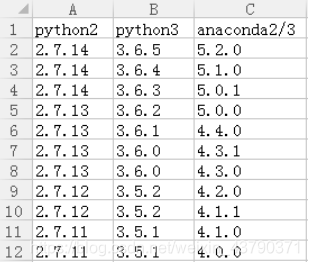
我本人安装的Anaconda3的5.3.1版本,没有出现什么问题,所以大家也可以像我一样,放心大胆的去下载我用的这个版本。推荐大家不要下载旧的版本,因为后期在更新和安装包的时候会因版本问题出现错误。
打开清华的镜像网站,找到这个版本。

这里有两个都是5.3.1的Windows版本,区别在于第一个是32位系统,第二个是64位系统,那么如何确定自己应该下载哪个版本呢?
1、首先,我们找到此电脑
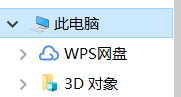
2.右键点击此电脑,选择属性
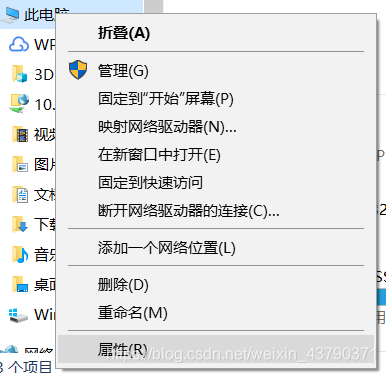

即可看到自己电脑是什么系统类型。
—————————————————————————————————
—————————————————————————————————
好的,下面我们继续回到Anaconda的下载。
确认了自己的Anaconda版本,请放心大胆的把安装包下载下来。
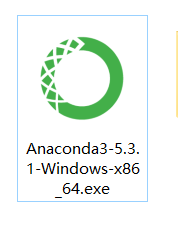
现在,你已经有了Anaconda的安装包,双击它,开始我们后续的安装。
这里推荐大家在进行安装之前,在c盘新建一个空白文件夹,取名anaconda_files,我们后面的安装会用到。
**1、选择 Next **
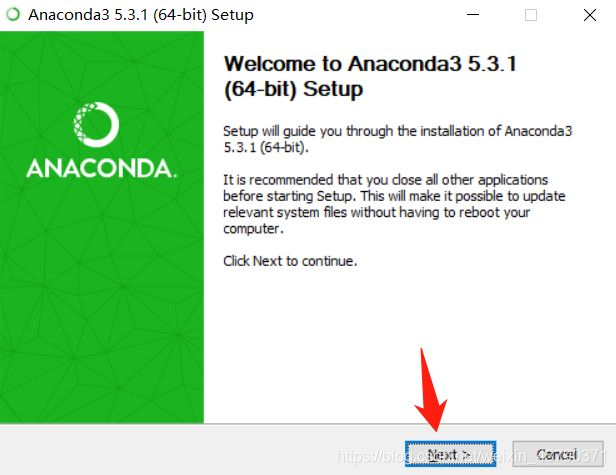
**2、选择 I Agree **
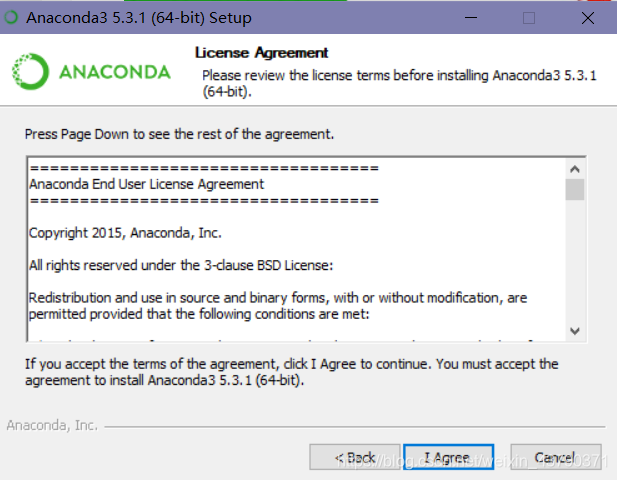
**3、选择 Just Me ,继续 Next **
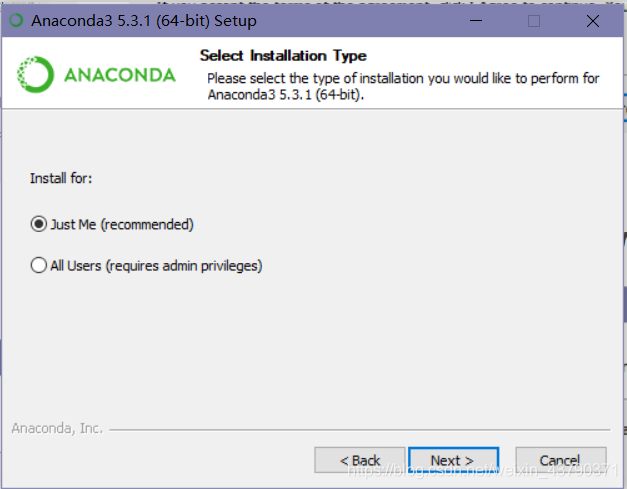
**4、选择路径,将路径改为我们刚刚创建的文件夹,然后 Next **
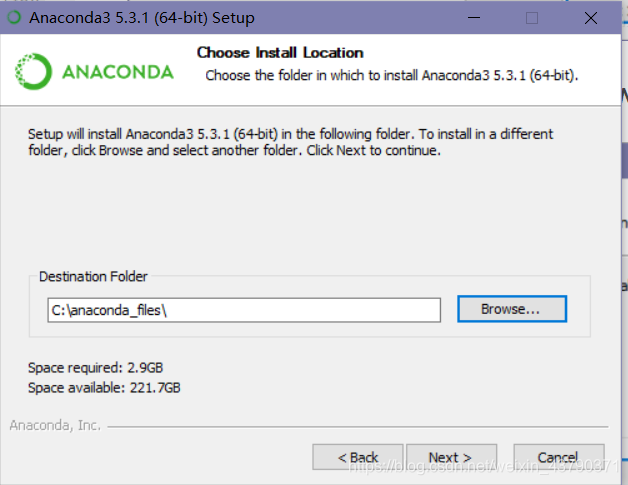
**5、这里是很重要的一步,可以看到这里有两个 options
,第一个是说将安装路径填入到系统环境变量中,不要选,否则后续会出现很多报错,第二个是说要默认使用 python 的版本,选上,然后选择
Install 。 **

**6、安装好后,选择 Next 。 **
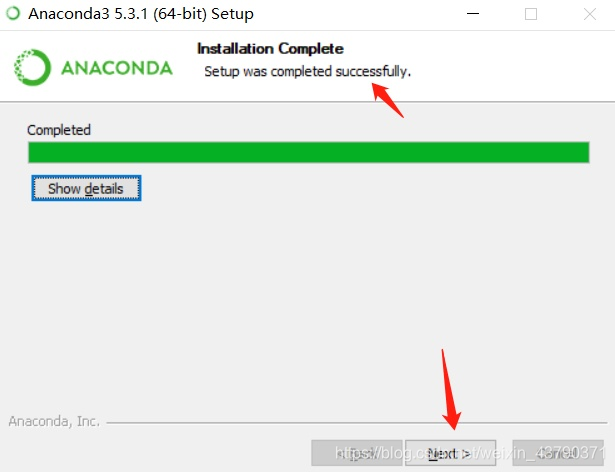
**7、安装 VSCode ,安装完成后,点击 Skip 。 **
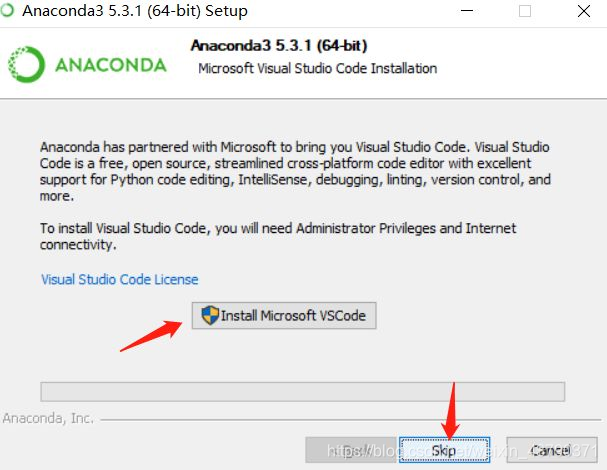
**8、这里两个方框都取消打勾,(因为目前为止我们不需要去了解,安装过程还未结束),然后选择 Finish **

**9、配置 Anaconda 环境变量 **
此电脑——属性——高级系统设置——环境变量——path——编辑——新建

将这些路径添加到 path 中.那么上面的这些路径都是在哪里找到的呢?以我的文件夹 anaconda_files 为例,
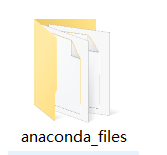
双击 anaconda_files 文件夹,
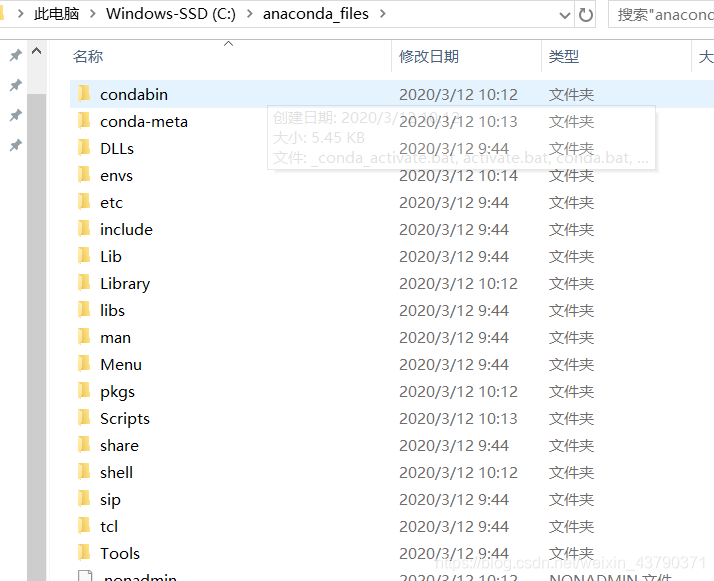
复制地址栏中的路径,即为我们要添加的第一条路径,剩下的三条路径,在上图中都可以找到,在这里我就不再一一列举。
——————————————————————————————————————————————————————————————————
**10、到现在为止,我们的 anaconda 就算是安装成功了。当然空口无凭,下面我们来检验一下,安装是否成功。 **
win 键,打开开始菜单,可以看到 最近添加 那一栏中多出了这么几个东西。
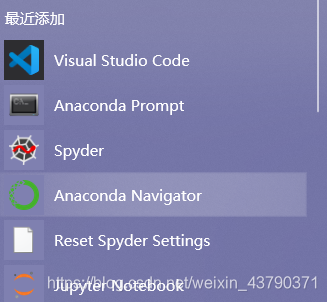
现在,点击 Anaconda Prompt ,或者打开你的 cmd ,输入 _conda, _你会看到下面的景象:
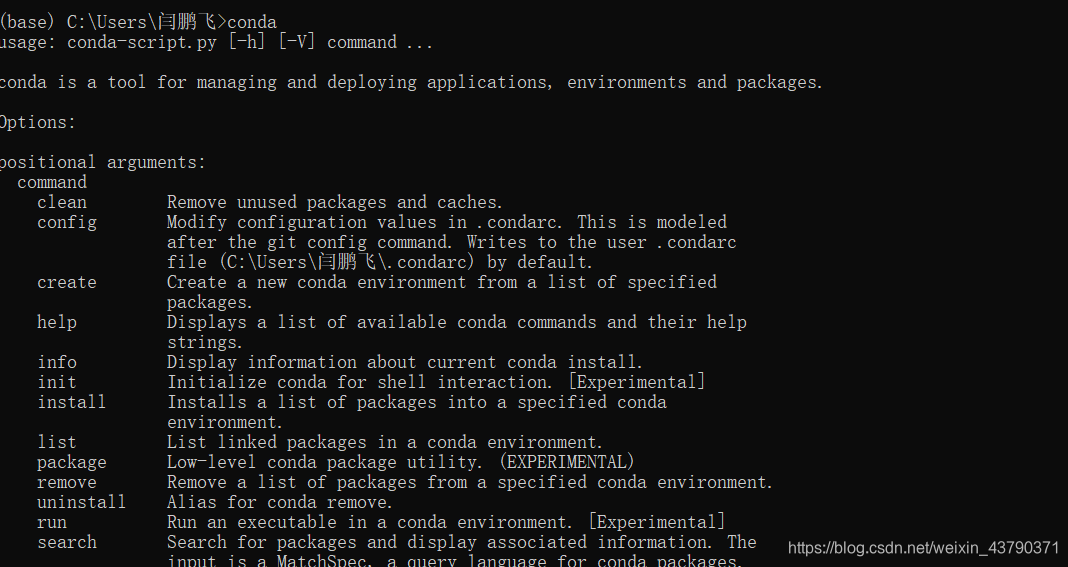
继续在命令行中输入 _ python _ ,你会看到下面的景象:

接着输入 _quit() _这一指令,退出python环境。
接着我们输入 _ conda info _ 这一指令,可以看到下面的景象:
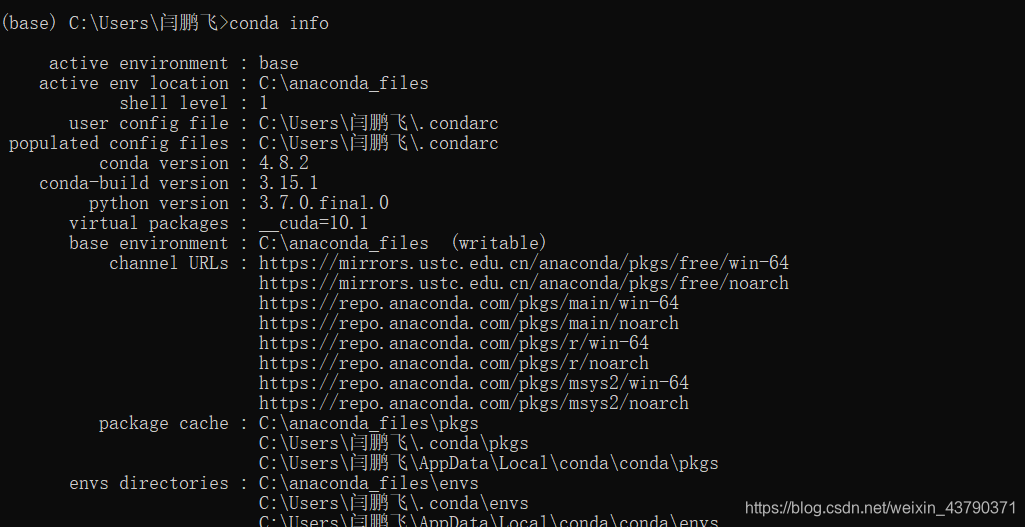
其中包含了一些版本信息等,细心的朋友可以发现,在我的 channel URLs
那一行,有一些你可能没有的网址,这些网址的作用就是在你下载第三方库时,给你开个加速器。没有这些网址的话,你下载第三方库的时候,会很痛苦。下面我们来谈一谈怎么添加这些网址。
11、添加中科大镜像
在 Anaconda Prompt 中运行:
conda config --add channels https://mirrors.ustc.edu.cn/anaconda/pkgs/free/
conda config --set show_channel_urls yes
即可完成添加。接着输入 conda config --show 这一指令,你就可以看到中科大镜像已经被添加到你的channels中。
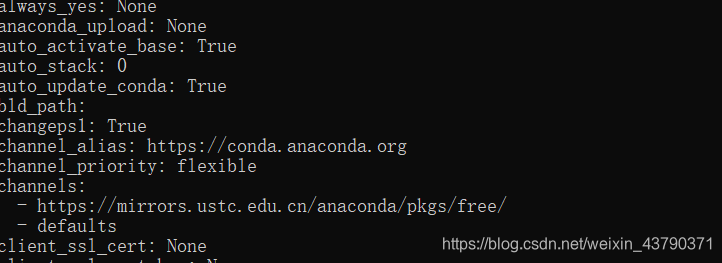
——————————————————————————————————————————————————————————————————
接下来,我们来看看python的虚拟环境,输入 conda info -e 这一指令,我们可以看到conda
environments下面列出了虚拟环境,其中带有*号的是 anaconda
默认自带的,我们可以直接使用,关于如何创建虚拟环境,我们以后再进行讲解,现在让我们打印我们的第一条 python 程序。

12、jupyter notebook的使用
在 anaconda prompt 中输入 jupyter notebook ,系统会打开你的默认浏览器。

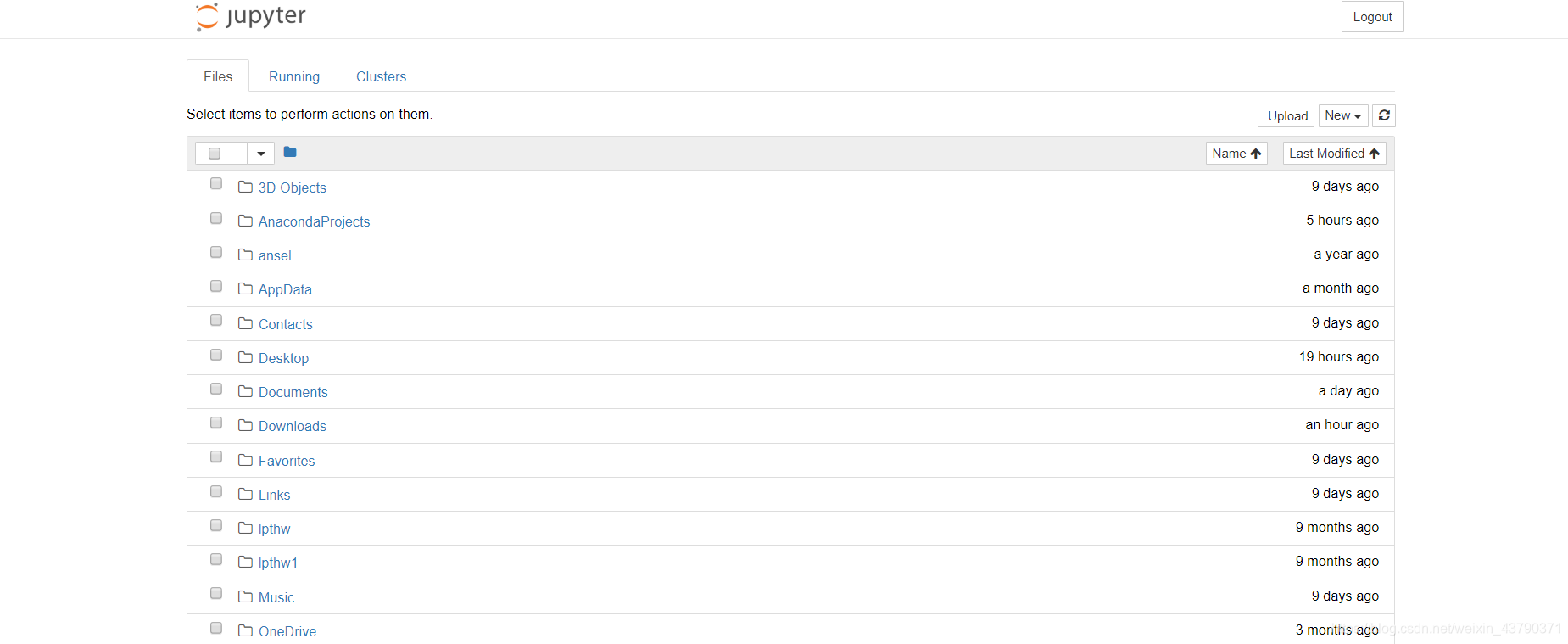
现在点击右上角的 New ,选择 python 3 ,
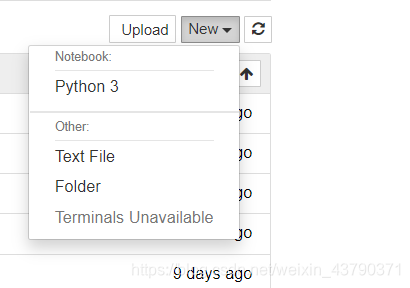
这是会跳转到代码编辑页面,让我们一起来打印那句编程界最经典的代码,
"hello world!" ,同时摁住 shift+ente r键,执行命令行。

截至目前,你已经配置好了 python 环境,也可以进行代码的运行,可以开始你的 python 学习之旅了!
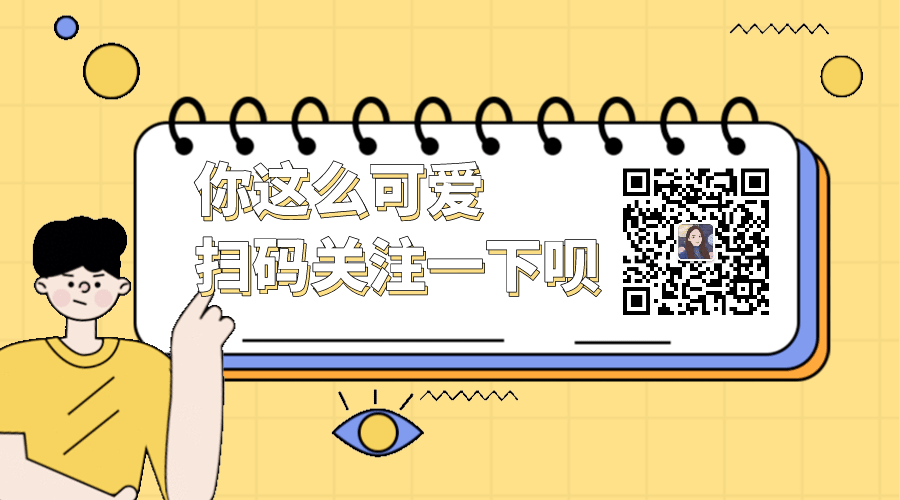


 浙公网安备 33010602011771号
浙公网安备 33010602011771号